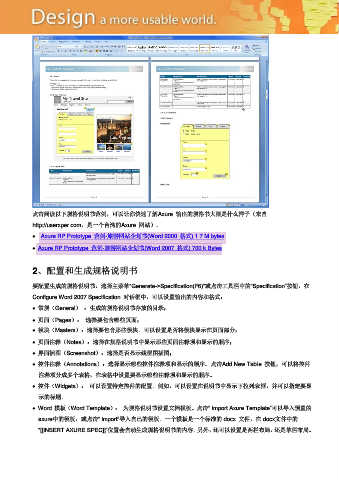Page 29 - Axure快速原型设计
P. 29
点击阅读以下规格说明书范例,可以让你快速了解Axure 输出的规格书大概是什么样子(来自
http://userxper.com,是一个台湾的Axure 网站)。
Axure RP Prototype 范例-旅游网站企划书(Word 2000 格式) 1.7 M bytes
Axure RP Prototype 范例-旅游网站企划书(Word 2007 格式) 700 k Bytes
2、配置和生成规格说明书
要配置生成的规格说明书,选择主菜单―Generate->Specification(F6)‖或点击工具栏中的―Specification‖按钮,在
Configure Word 2007 Specification 对话框中,可以设置输出的内容和格式:
常规(General) :生成的规格说明书存放的目录;
页面(Pages): 选择要包含哪些页面;
模块(Masters):选择要包含那些模块。可以设置是否将模块显示在页面部分;
页面注释(Notes):选择在规格说明书中显示那些页面注释项和显示的顺序;
界面插图(Screenshot):选择是否显示线框图插图;
控件注释(Annotations):选择显示哪些控件注释项和显示的顺序。点击Add New Table 按钮,可以将控件
注释项分成多个表格,在表格中设置要显示哪些注释项和显示的顺序。
控件(Widgets): 可以设置特定控件的配置。例如,可以设置在说明书中显示下拉列表框,并可以指定要显
示的标题。
Word 模板(Word Template): 为规格说明书设置文档模板。点击― Import Axure Template‖可以导入预置的
axure中的模板,或点击― import‖导入自己的模板。一个模板是一个标准的.docx 文件,在.docx文件中的
―[[INSERT AXURE SPEC]]‖位置会自动生成规格说明书的内容。另外,还可以设置是两栏布局,还是单栏布局。